尽管微软已经停止了对win7系统的支持和更新,但是win7系统凭借出色的兼容性和良好的稳定性,还是吸引了不少人继续下载安装使用。那么对于电脑小白用户而言,该如何安装win7系统呢?最简单的方法莫过于借助工具一键安装win7系统了,具体电脑一键快速安装win7系统教程见下面介绍。
电脑一键快速安装win7系统教程:
1、在电脑上下载安装小白一键重装系统工具并打开,选择需要安装的win7系统,点击安装此系统。(注意在安装前备份好c盘重要资料,关掉电脑上的杀毒软件避免被拦截)
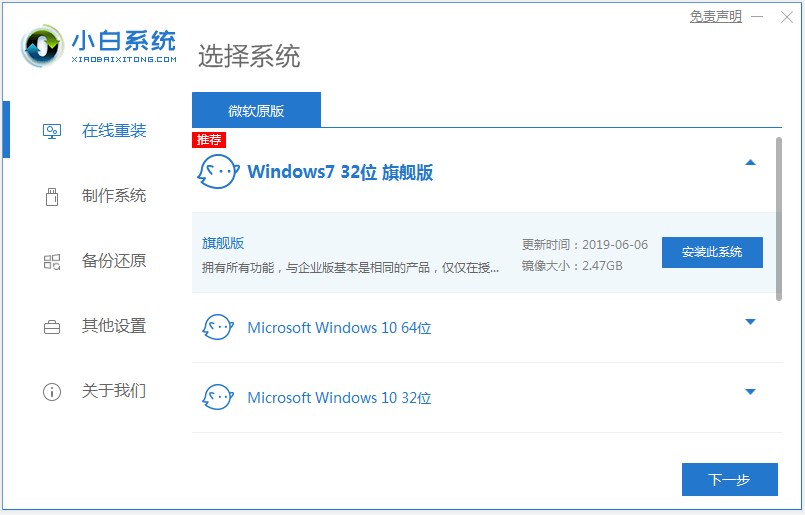
2、软件开始自动下载系统镜像文件资料等。
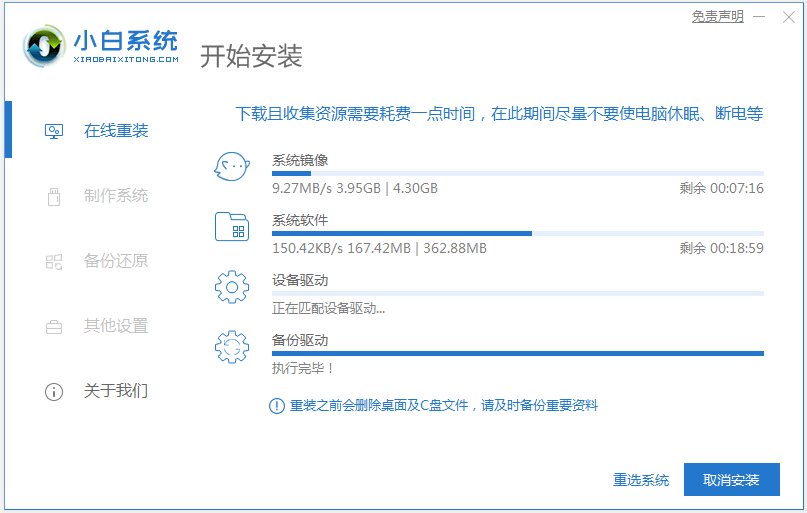
3、部署完成后,选择重启电脑。
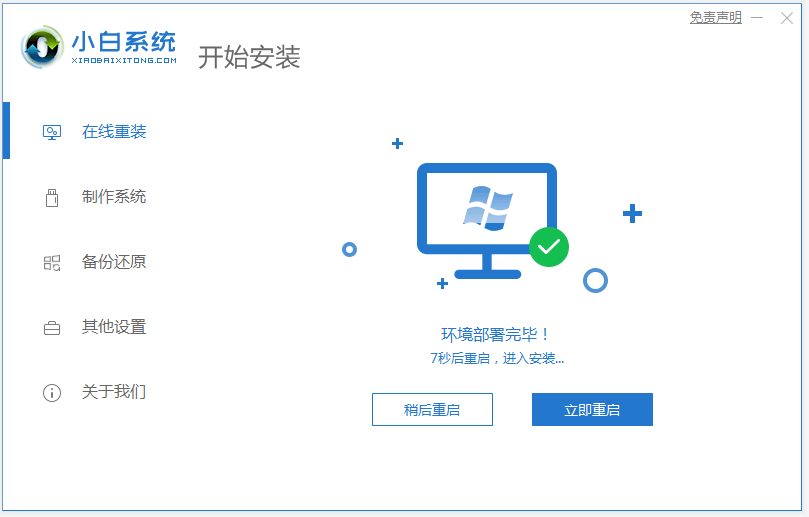
4、电脑重启后进入了开机选项界面,选择xiaobai-pe系统进入。
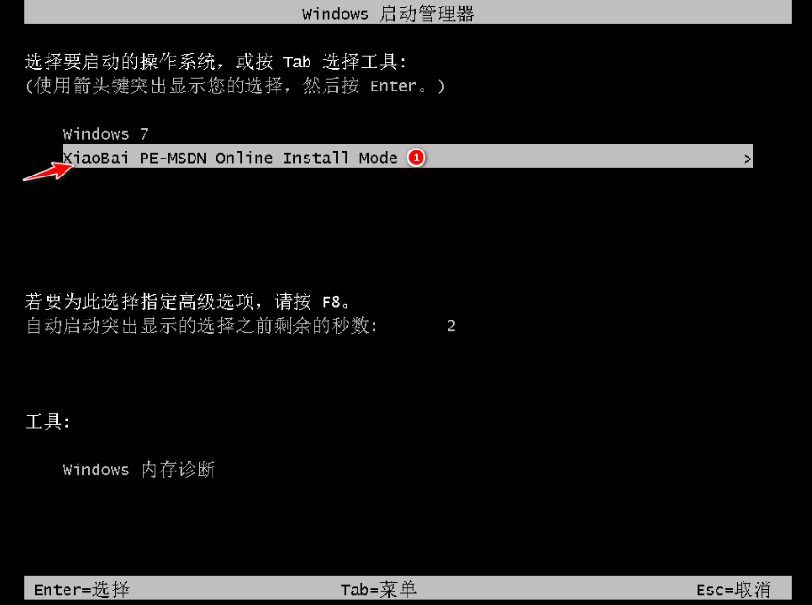
5、进入pe系统后,小白装机工具会自动开始安装win7系统。
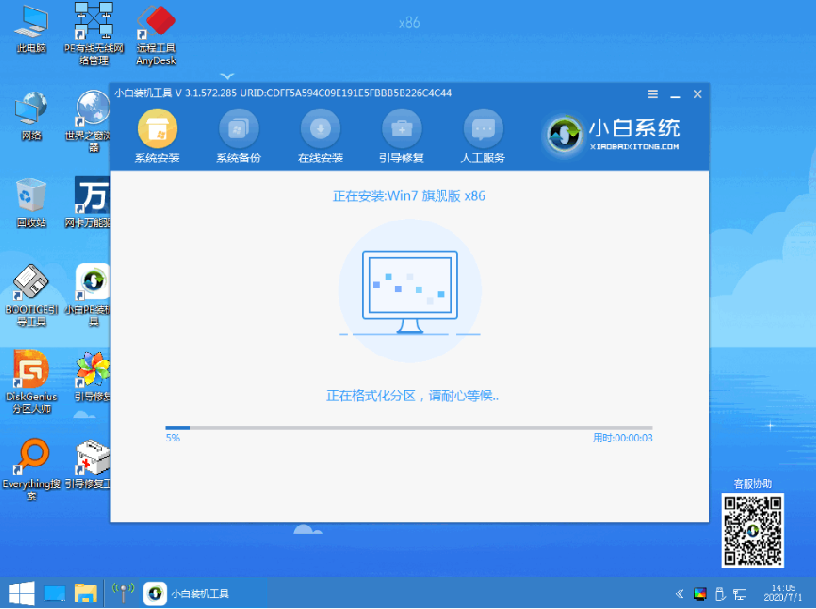
6、安装完成后,手动点击立即重启。

7、期间可能会多次自动重启电脑,最后自动进入系统win7界面即表示安装成功。

以上便是借助小白工具一键安装win7系统教程,有需要的小伙伴可以参照教程进行操作。